편집하기 |
YouTube에 올릴 비디오 캡처하기 |
YouTube에 올릴 녹화 비디오(최장 15분)의 일부를 캡처하고 복사하여 YouTube 비디오로 저장합니다.
YouTube용 비디오를 캡처할 때는 분량이 15분 이내이어야 합니다.

비디오 모드를 선택합니다.
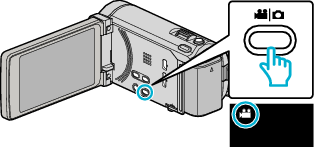

 에 손끝을 대서 재생 모드를 선택합니다.
에 손끝을 대서 재생 모드를 선택합니다.
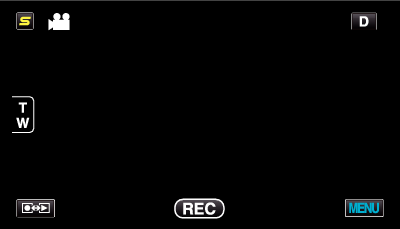

“MENU”에 손끝을 댑니다.
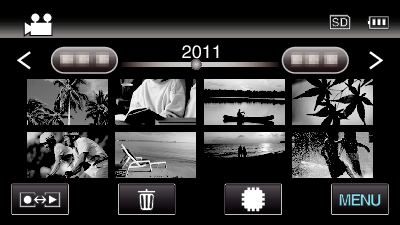

“업로드 설정”에 손끝을 댑니다.
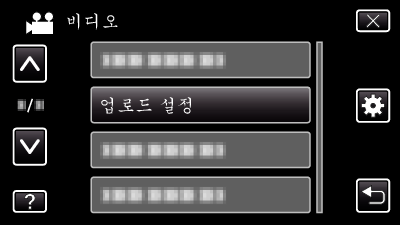

편집하고 싶은 비디오에 손끝을 댑니다.
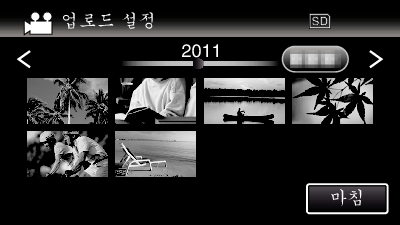

“자름”에 손끝을 댑니다.
트리밍이 필요하지 않을 때에는 “자르지 않음”에 손끝을 댑니다.

선택한 비디오가 15분 이상이면 트리밍을 해야 합니다.

 에 손끝을 대어 재생을 원하는 시작점에서 일시정지하고 “A”에 손끝을 댑니다.
에 손끝을 대어 재생을 원하는 시작점에서 일시정지하고 “A”에 손끝을 댑니다.
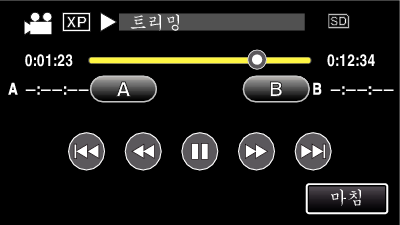

 에 손끝을 대어 재생을 원하는 종료점에서 일시정지하고 “B”에 손끝을 댑니다.
에 손끝을 대어 재생을 원하는 종료점에서 일시정지하고 “B”에 손끝을 댑니다.
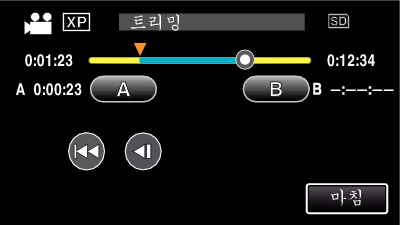
시작점 또는 종료점을 재설정하려면 원하는 장면(위치)에서 “A” 또는 “B”에 손끝을 댑니다.
YouTube용 비디오를 캡처할 때는 분량이 15분 이내이어야 합니다.

“설정”에 손끝을 댑니다.
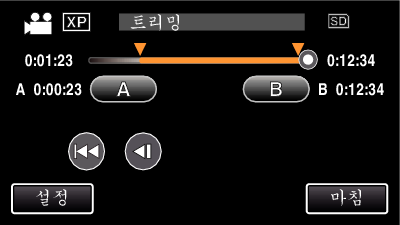

“예”에 손끝을 댑니다.
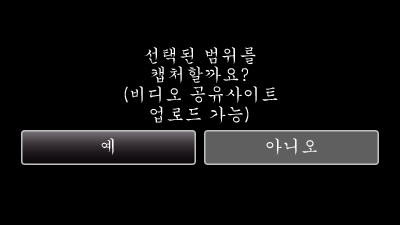
복사 후 “확인”에 손끝을 댑니다.
복사가 완료되면 복사한 파일이 색인 화면에 추가됩니다.
업로드를 종료하려면 업로드 설정 스크린에 있는 “취소”에 손끝을 댑니다.
메모
- 분열점이 선택된 장면에서 조금 빗나갈 수도 있습니다.
비디오를 YouTube에 업로드하기
제공된 소프트웨어 Everio MediaBrowser 3 (3 BE)를 사용하여 비디오를 YouTube에 업로드할 수 있습니다. 소프트웨어를 PC에 설치하고 본 제품을 PC에 연결하십시오.
소프트웨어의 자세한 사용법은 도움말 파일을 참조하십시오.
비디오 업로드 시 문제
- YouTube에 계정을 만들었는지 확인하십시오. (YouTube에 파일을 업로드 하려면 YouTube 계정이 있어야 합니다.)
- 제공된 Everio MediaBrowser 3 (3 BE) 소프트웨어의 도움말 파일에서 “최신 제품 정보를 보려면 클릭하세요”에 있는 “Q&A”, “최신 정보”, “다운로드 정보” 등을 참조하십시오.
닫기
